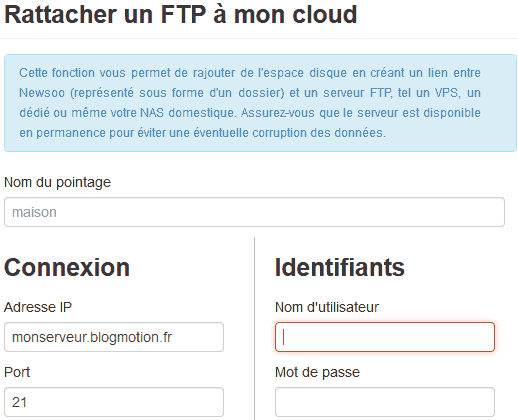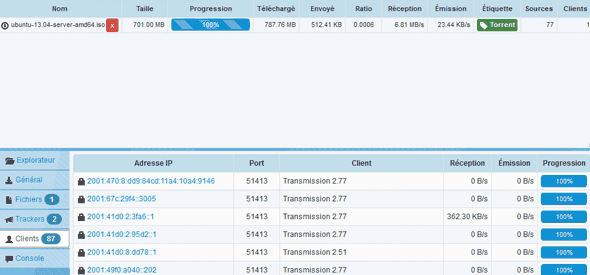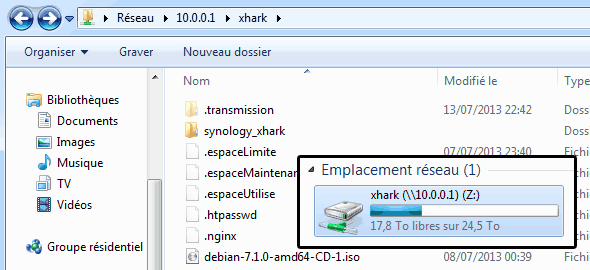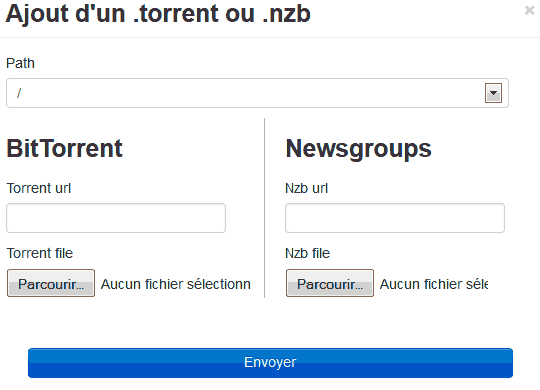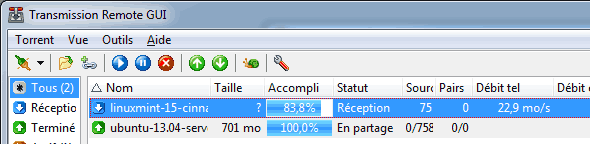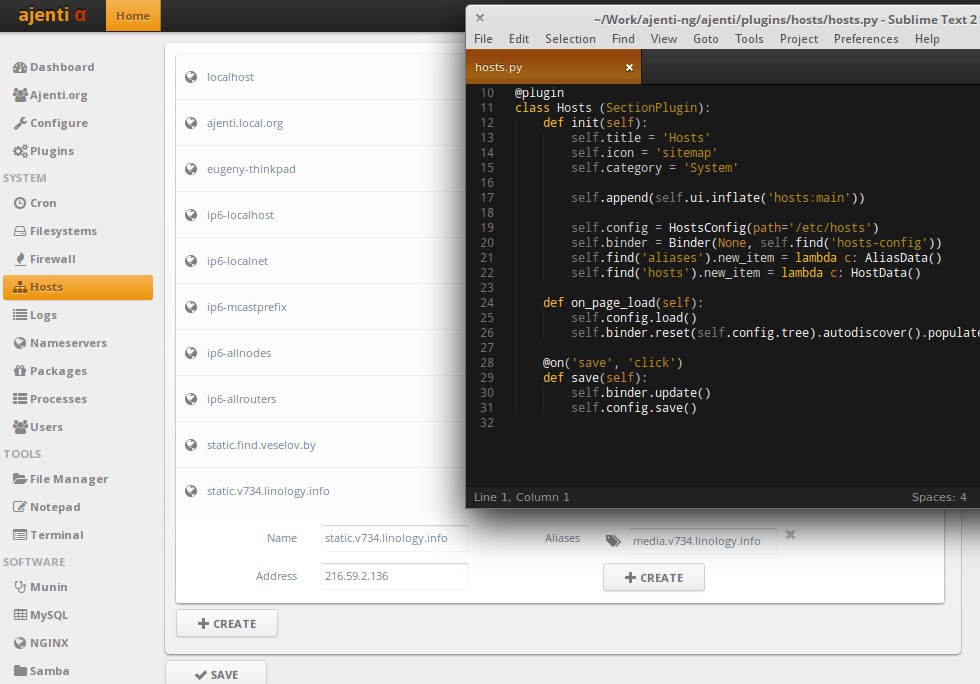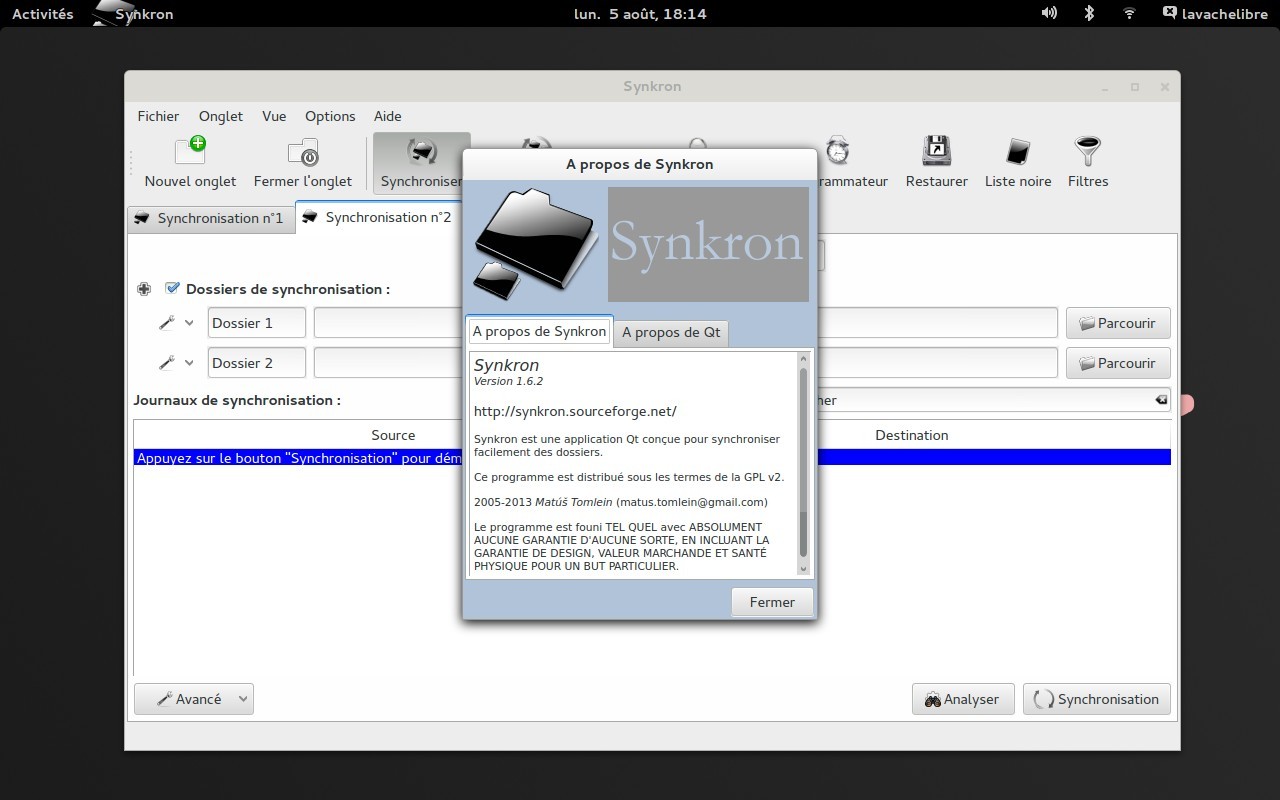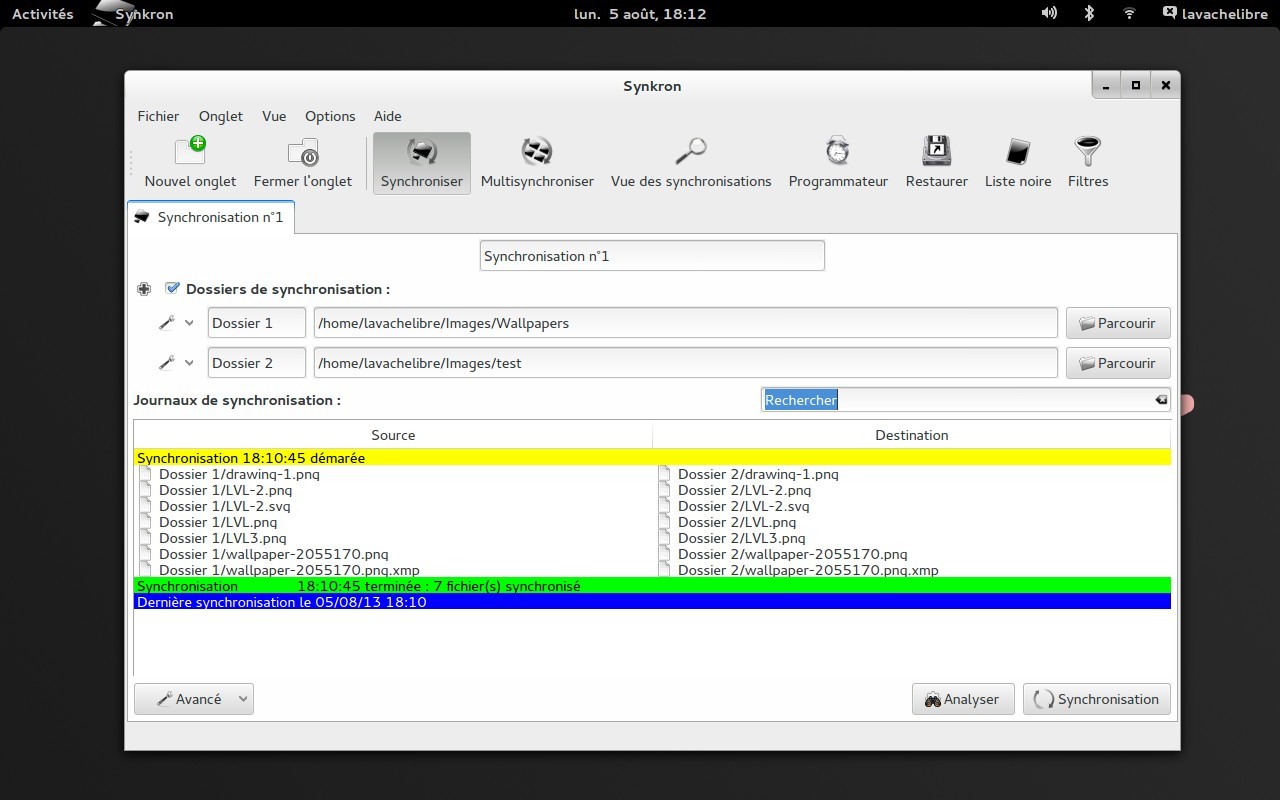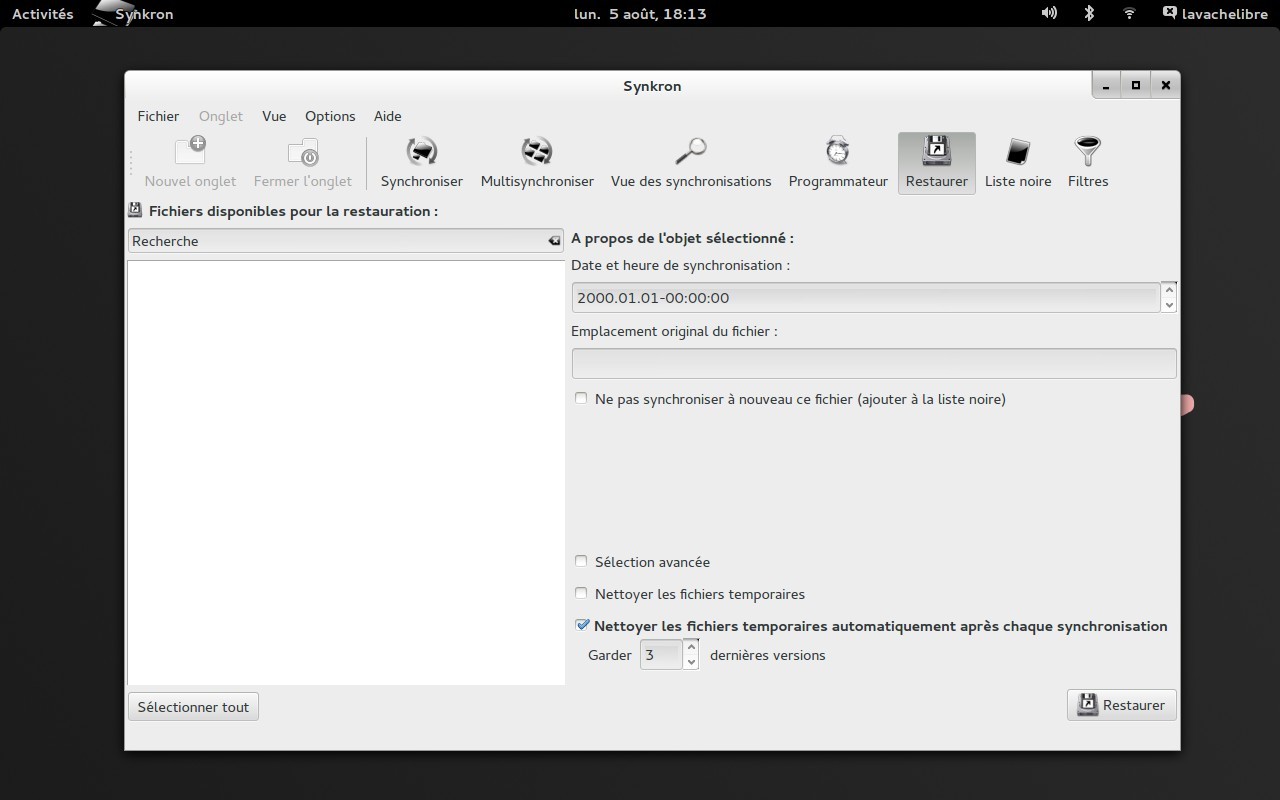Voici le 16 ème lot dans le cadre de l’anniversaire du blog (lien du tirage au sort en fin de billet).

 A gagner : compte Newsoo Cloud 200 GO (2 mois)
A gagner : compte Newsoo Cloud 200 GO (2 mois)
J'ai découvert Newsoo récemment, il s'agit d'un fournisseur newsgroups qui est basé en france (Strasbourg) et c'est une excellente surprise.
La fonctionnalité que j'ai vraiment apprécié c'est la possibilité de raccrocher un (ou plusieurs) serveur(s) FTP pour que tout ce que vous téléchargez soit dupliqué sur un FTP distant, en temps réel. C'est la première fois que je croise cette possibilité et c'est tout simplement génial !
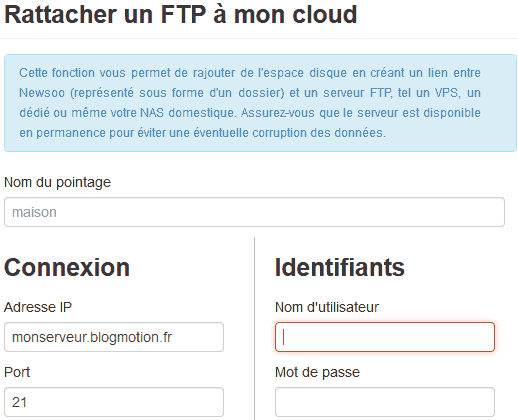
Vous pouvez facilement envoyer tout le contenu de votre seedbox directement dans votre Synology, serveur FTP, etc. Cela vous permet aussi d'étendre votre espace FTP, ou de lier votre seedbox avec celle d'un ami 
Vous pouvez aussi envoyer vos .torrent ou .nzb pour les ajouter depuis l'interface newsoo, bref c'est vraiment customisable à souhait!
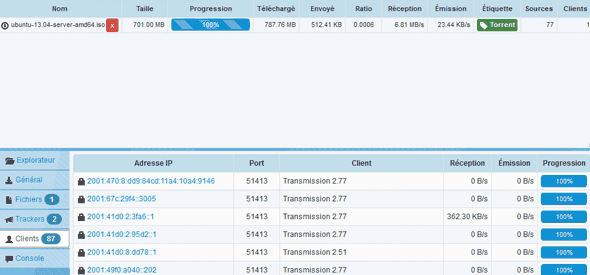
Parmi les spécificités :
- Serveur FTP (sécurisé TLS et SFTP) avec support IPv6 et FXP
- Client Torrent utilisant Transmission et GUI ruTorrent like (interface maison dév sous PHP5 et Symfony2)
- Partage d'un lien directement via un clic droit
- Possibilité d'ajouter des amis pour partager l'accès à votre seedbox
- Traffic illimité
- Serveurs sur le territoire français et donc au droit français
- Blocage des IPs indésirables en amont
- Export vers jHeberg
- Compresser un fichier en .rar
- Créer un torrent (privé) à partir d'un fichier
- +1000 jours de rétention
- 10 connexions cryptées en SSL à 256 bits
Mais aussi un accès à vos fichier via un partage SMB/CIFS depuis Windows, Mac et Linux, en direct ou via un tunnel PPTP dans le cas où votre FAI filtre les flux SMB (ne coupe pas votre accès internet car pas n'agit pas en tant que passerelle) :
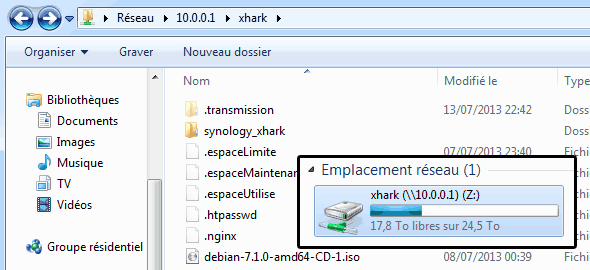
Avec Numericable je suis obligé de passer en mode VPN...
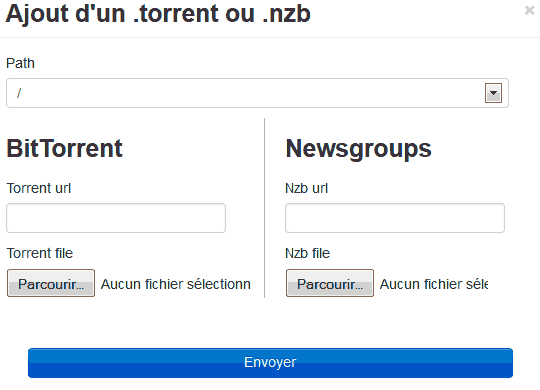
L'équipe newsoo m'a confié être axée sur le développement de l'infrastructure cloud avec possibilité de déploiement d'autant de machines virtuelles qu'il le faut en cas de pic pour absorber la charge réseau. Du côté des newsgroups l'équipes Newsoo a le souhaite d'ici deux ans de s'imposer comme le fournisseur NNTP français avec sa propre infrastructure de routage pour assurer un maximum de débit aux abonnés ayant du très haut débit (fibre, câble).
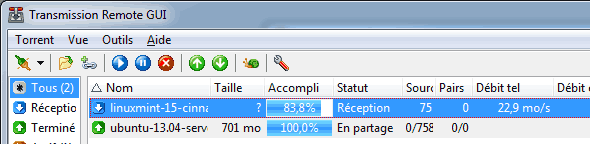
Infrastructure technique
J'ai voulu savoir comment tout ça fonctionnait en coulisse et l'équipe Newsoo nous détaille l'architecture :
"Le stockage (Strasbourg) : 2 serveurs de stockage et un serveur de métadonnées (une sorte d'annuaire qui sait où on doit chercher les données). Chaque serveur de stockage est en RAID1 et les données sont en RAID0 sur l'ensemble du pool pour avoir 2x20Gbps potentiels en lecture (car on cherche le fichier sur les 2 bécanes s'il est assez gros). Aux yeux du reste du réseau, on a un énorme volume extensible avec tous les utilisateurs dessus, ça va permettre de nouveaux usages qu'on va développer.
Le coeur Usenet/Seedbox (Strasbourg) : 2 serveurs pour le seed (car 24/24h) + instances cloud publiques OVH (pour des besoins ponctuels, comme l'usenet). Chaque démon torrent possède une IPv4 interne (type 10.xxx.xxx.xxx) et ne peut pas accéder à Internet directement. Ca permet d'atteindre des débits de 2x20Gbps entre utilisateurs Newsoo, car en LAN. En revanche pour Internet, on a un routeur avec un puissant firewall (BSD pfSense).
La gestion HTTPS/FTP à Roubaix, est confiée à des petites VM qu'on allume au besoin suivant la charge de la première allumée en permanence. Chaque VM déployée nous garantit 100Mbits vers l'extérieur. Elles tapent directement sur la partie stockage avec un cache adapté à la lecture séquentielle (alors que le bittorrent le cache est optimisé pour les accès random).
On virtualise exclusivement avec VMWare et XenCitrix (on va migrer vers 100% Xen en raison de leur politique opensource qu'ils ont adopté récemment) en hôte et Debian7 en invité."
Rien à dire, ça tient la route avec un pfSense en tête de pont avec ipfilter, idéal ! La seule amélioration que je vois est le support des liens magnet torrent.
Conditions et participation au tirage au sort ?
Tout le monde peut participer.
Pensez à retwitter ce billet ou le partager depuis la page Facebook pour augmenter vos chances au tirage au sort en utilisant les boutons de partage intégrés au formulaire de participation.
Note : écrire un commentaire ne vous permet pas de participer, inscrivez-vous pour chaque lot auquel vous souhaitez participer.
Merci à notre partenaire Newsoo.
Vous devriez me suivre sur Twitter :
@xhark
Article original écrit par Mr Xhark publié sur Blogmotion le 06/08/2013 |
Un commentaire |
Attention : l'intégralité de ce billet est protégée par la licence Creative Commons
Vous risquez d'être aussi intéressé par :

Original post of Blogmotion.Votez pour ce billet sur Planet Libre.
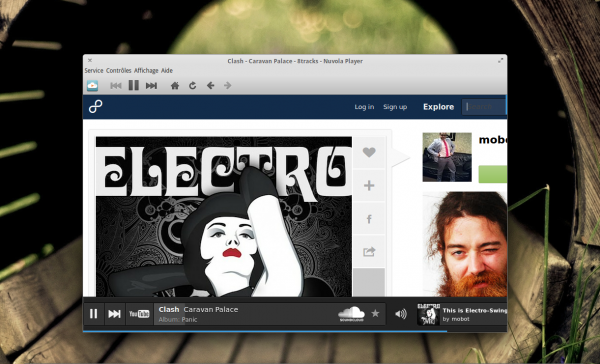
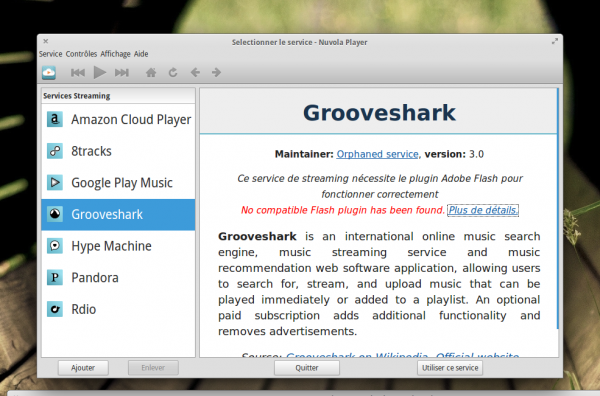
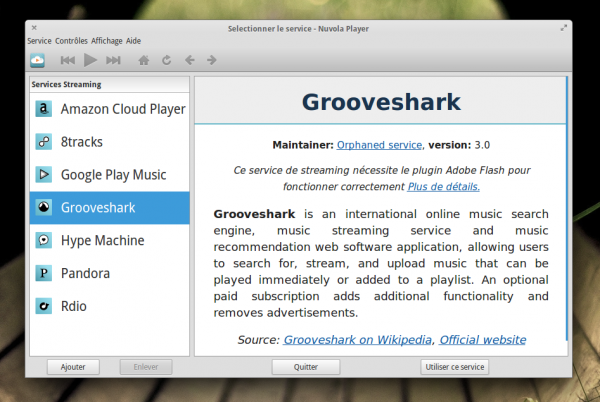

 A gagner : compte Newsoo Cloud 200 GO (2 mois)
A gagner : compte Newsoo Cloud 200 GO (2 mois)